如何修復 WordPress HTTP 錯誤 500
已發表: 2020-06-10在本文中,我們將討論如何修復 WordPress HTTP 錯誤 500。由於它是困擾初學者的最常見錯誤之一,因此我們需要詳細討論它。 在我們進入主題之前,您應該知道修復500 internal server error需要進行大量故障排除。 基本上,當文件系統或服務器出現問題時,就會看到它。 說到這裡,我們可以預料到這個問題是由於主機服務器或根目錄中 WordPress 文件不太可能發生的變化。
什麼是 WordPress HTTP 錯誤 500?
當與您的站點關聯的文件系統出現問題時,您會遇到此錯誤。 此外,500 Internal Server Error 還包含與虛擬主機服務器相關的問題。 在這種情況下,請聯繫您的網絡託管服務提供商。
問題出現在服務器端或 WordPress 根目錄所在的路徑中。 要找出錯誤的確切原因,我們必須仔細閱讀下面這篇文章中提到的不同內容。
如何修復 500 內部服務器錯誤?
花點時間並按順序執行以下步驟來解決此錯誤:
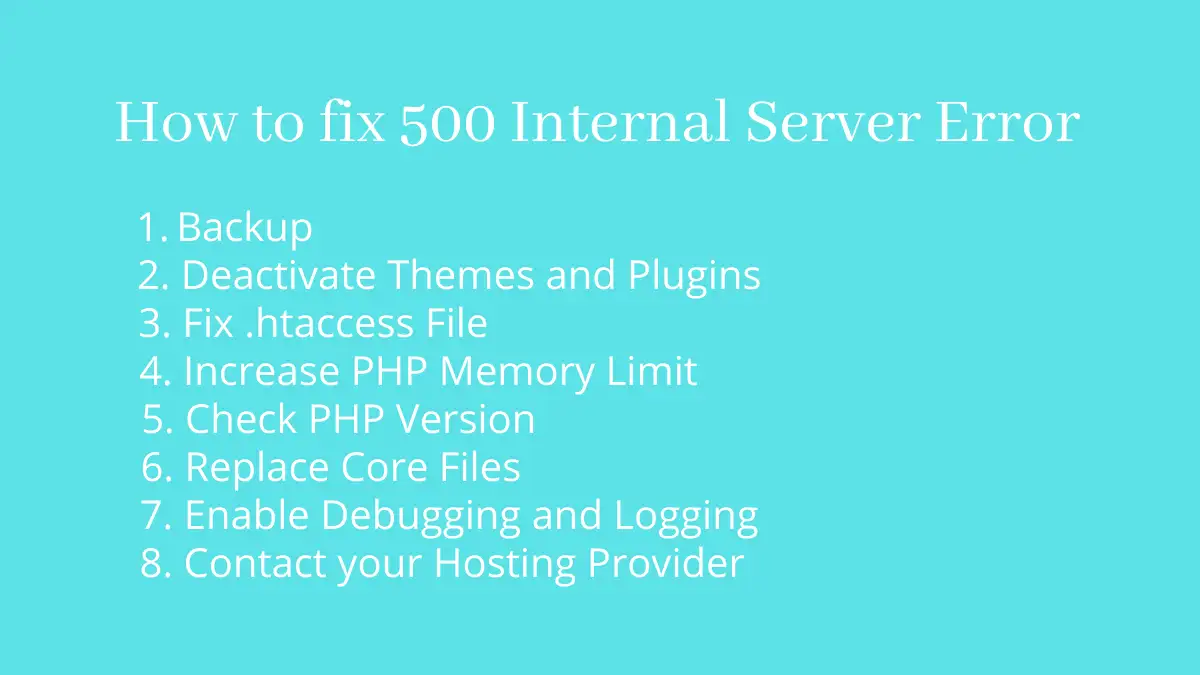
備份
始終定期保存現有站點的備份副本。 這有助於您在某個已知的較早日期恢復網站。
停用主題和插件
如果沒有正確編碼,主題或插件可能會破壞網站。 他們可以對數據庫進行更改以導致站點出現問題。 如果您無法訪問管理儀表板,請通過控制面板訪問文件。
在大多數託管服務提供商中,您可以到 cPanel 找到該站點的安裝目錄。 在 cPanel 中,通過Files>File Manager 。 首先,您需要通過重命名文件夾名稱來停用插件。
您將在/wp-content/plugins位置找到完整的插件列表。 您可以重命名文件夾,以便以後記住原始名稱。 例如,通過在名稱中添加前綴或後綴。
重命名所有插件後,檢查站點是否正常工作。 如果站點返回,則一個接一個地重命名插件,直到站點再次顯示 WordPress HTTP 錯誤 500。 通過這種方式,您可以在站點上找到導致問題的插件。
以類似的方式,轉到 /wp-content/themes 以手動重命名現有主題。 像上面一樣,如果問題是由任何主題引起的,您也可能會找到罪魁禍首主題。 確保您沒有停用默認的 WordPress 主題。

您還可以嘗試通過重新安裝來改進主題文件。 執行此操作時,您可能需要覆蓋現有文件和文件夾。 如果您懷疑黑客在您的網站上註入了惡意代碼,那麼您可以選擇刪除現有主題文件的選項,然後再嘗試重新安裝。 在這種情況下,無需覆蓋文件。
如果您的網站返回,那是由於主題問題,否則請繼續此故障排除過程。
修復 .htaccess 文件
如果您不確定代碼的行為方式,切勿編輯 htaccess 文件。 大多數 500 個內部服務器錯誤都與此文件直接相關。 由於我們有網站的備份,請嘗試保留 htaccess 文件的新副本,看看是否有任何改進的跡象。 在執行此操作時,您還可以單獨下載 htaccess 文件,因為它可以幫助您快速恢復 htaccess,而不是使用整個站點的備份。 當然,萬一發生意想不到的變化。
您可以在 WordPress 安裝目錄中找到 htaccess 文件。 它是一個隱藏文件,因此如果站點中存在任何 htaccess 文件,您必須更改設置以查看隱藏文件。
當您擁有現有 htaccess 文件的副本時,請刪除該文件並創建一個新文件。
將此代碼保留在該文件中:
# 開始 WordPress
</IfModule mod_rewrite.c>
重寫引擎開啟
RewriteBase /
重寫規則 ^index\.php$ - [L]
RewriteCond %{REQUEST_FILENAME} !-f
RewriteCond %{REQUEST_FILENAME} !-d
重寫規則。 /index.php [L]
</IfModule>
# 結束 WordPress有關 htaccess 的詳細信息,請訪問 WordPress 發布的 htaccess 手冊。
保存前仔細檢查此文件,因為即使是拼寫錯誤也會破壞網站。 如果您的站點由於 htaccess 而關閉,您可以使用此方法恢復站點。
增加 PHP 內存限制
如果您已按照上述步驟操作,但仍然無法解決 WordPress HTTP 錯誤 500,請嘗試此操作。 由於 PHP 內存不足,插件和腳本無法正確加載並顯示錯誤。
如果站點的 PHP 內存之前無法處理瀏覽器請求,這將解決問題。
檢查 PHP 版本
查看已安裝的插件和主題。 有條件需要特定版本的 PHP。 但是,如果沒有此類要求,您需要確保使用最新版本的 PHP 進行更新。
如果您不知道如何檢查 PHP 版本。 看看這個帖子:
替換核心文件
與替換主題文件類似,您也可以替換 WordPress 中的核心文件。 由於語法不匹配或文件權限衝突,核心文件可能會導致問題。 要知道這是否是 WordPress HTTP 錯誤 500 的原因,您應該嘗試用原始副本覆蓋這些文件。 原件應從 WordPress.org 下載
當核心文件被替換後,檢查站點是否恢復或是否仍然存在 500 內部服務器錯誤。 由於您已經擁有該站點的備份,除非該站點正常運行,否則它將進一步有用。
啟用調試和日誌記錄
如果您是開發人員,那麼您可能會在一開始就嘗試此選項。 由於您的網站沒有恢復,您應該啟用調試模式以找到問題的確切原因。 您應該注意調試會在前端啟用報告。 此外,您還應該啟用日誌記錄,以便用戶看不到站點錯誤消息。 這是必要的步驟,因為錯誤信息可被惡意用戶用來入侵網站。
考慮在 wp-config.php 文件中添加以下代碼行:
// 開啟調試
定義('WP_DEBUG',真);
// 開啟登錄到 /wp-content/debug.log
定義('WP_DEBUG_LOG',真);
//關閉錯誤信息
定義('WP_DEBUG_DISPLAY',假);
// 在屏幕上隱藏錯誤
@ini_set('display_errors', 0);在以下行上方添加調試和日誌代碼:
/* 就是這樣,停止編輯! 快樂的博客。 */
我們不在實時站點中使用調試。 但是,當沒有選項時,您可以關閉前端錯誤報告以繼續調試。 完成調試後,通過將代碼從 true 更改為 false 來關閉調試模式。
聯繫您的託管服務提供商
聯繫並通知託管服務提供商是一個明智的選擇。 問題可能來自主機本身。 他們會檢查並讓您知道分配的資源是否給 WordPress HTTP 錯誤 500。
在資源不足的情況下,您需要將您的託管計劃升級到可以管理您的站點的計劃。
包起來
希望您已經學會瞭如何修復 500 內部服務器錯誤。 如果您仔細按照我們的說明進行操作,您將獲得解決方案。 如果您在實施 WordPress HTTP 錯誤 500 的解決方案時遇到任何問題,請隨時在下面的評論部分向我們詢問解決方案。
附加帖子
